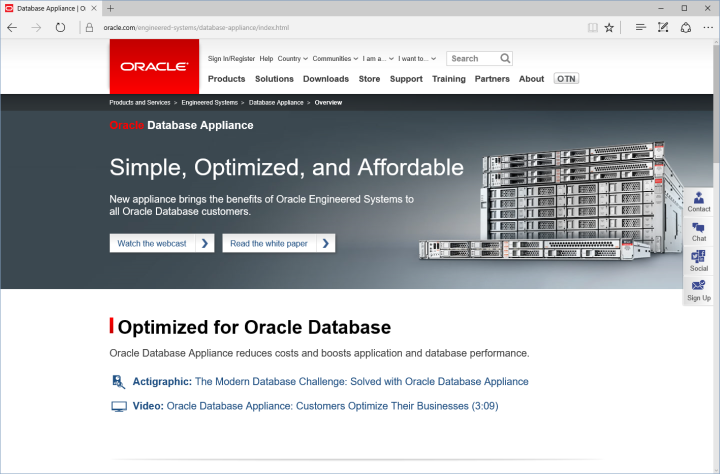Produkt des Monats: STE2 R2 von HW Group zum Überwachen von Serverräumen und vergleichbaren Umgebungen
Dr. Götz Christoph Güttich
Leunig hat mit dem STE2 R2 der HW Group eine kleine Appliance im Angebot, die sich zum Überwachen der Umgebung in Serverräumen oder -schränken eignet. Das Produkt kommt mit einem Temperatursensor, es lässt sich aber auch ein zusätzlicher Feuchtigkeitssensor anschließen. Darüber hinaus verfügt die Lösung auch noch über zwei potentialfreie Eingänge für Stör- und Meldekontakte. Die Verwaltung läuft über ein Web-Interface ab, zusätzlich stehen aber auch noch ein Cloud-Dienst und eine App zur Verfügung. Wir haben uns angesehen, wie sich der STE2 R2 in Betrieb nehmen lässt und wie die tägliche Arbeit mit der Lösung abläuft.

Abgesehen von den bereits genannten Funktionen bietet der STE2 R2 auch E-Mail-, Cloud- und SMS-Alerts und SNMP-Polling. Maximal lassen sich fünf Sensoren, auch Kombisensoren, mit dem Gerät verbinden und die Stromversorgung funktioniert entweder über PoE oder über ein mitgeliefertes Netzteil. Soll das Produkt an Orten ohne LAN-Verkabelung, wie beispielsweise in Kühlräumen zum Einsatz kommen, kann es auch via WLAN mit dem Netz verbunden werden.
Der Test
Im Test nahmen wir das Produkt in unserem Serverschrank mit Temperatur- und Feuchtigkeitssensoren in Betrieb. Nachdem wir es eingerichtet hatten und es zu unserer Zufriedenheit funktionierte, banden wir es an den Cloud-Dienst „Sensdesk“ an. Zum Schluss spielten wir die App auf unserem Smartphone ein und überwachten den Serverschrank aus der Ferne.
Inbetriebnahme
Das Einrichten des Produkts verlief im Test problemlos. Nachdem wir es mit unserem Netz verbunden und hochgefahren hatten, holte es sich eine IP-Adresse via DHCP und wir konnten mit der Einrichtung über das Web-Interface loslegen. Dazu brachten wir die IP-Adresse des Geräts über unseren DHCP-Server in Erfahrung, es besteht aber auch die Möglichkeit, über die Software „HWg-Config“, die der Hersteller für Linux und Windows bereitstellt herauszufinden, unter welcher Adresse das Gerät erreichbar ist. Über diese Software lässt sich bei Bedarf auch die Netzwerkkonfiguration vornehmen, das funktioniert aber genauso gut über das Web-Interface.
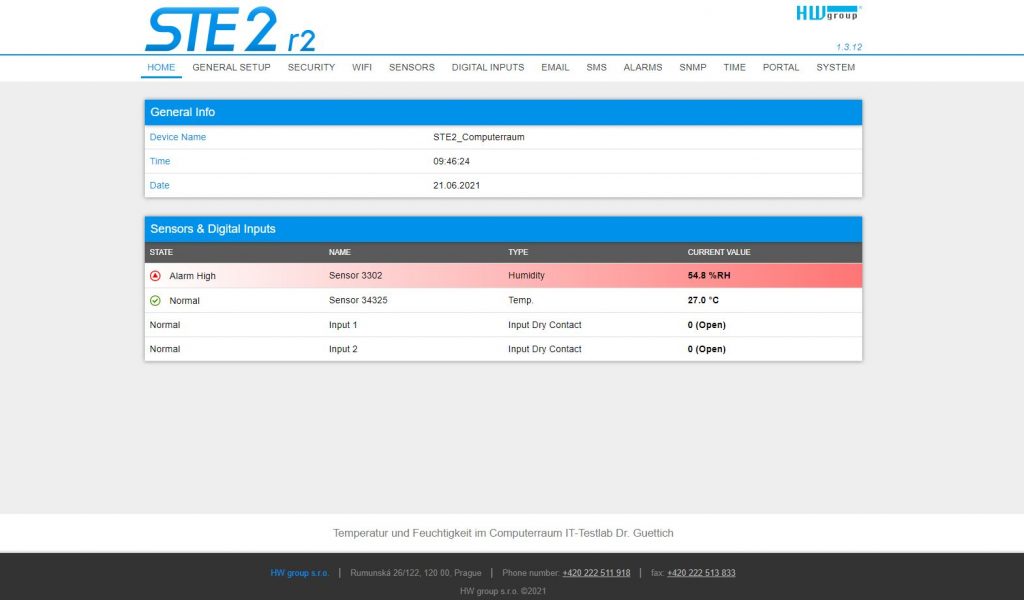
Der Funktionsumfang des Web-Interfaces
Verbindet sich der Administrator mit dem Web-Interface des STE2 R2, so landet er auf einer Übersichtsseite, die Informationen über den Gerätenamen, die Zeit, das Datum und die aktuellen Sensorwerte umfasst. Die anderen Bereiche des Web-Interfaces stehen, nachdem einmal ein Passwort gesetzt wurde, nur nach einem Login zur Verfügung.
Unter „General Setup“ haben die zuständigen Mitarbeiter zunächst einmal die Option, dem Gerät einen Namen zu geben und die Temperatureinheit (Celsius, Fahrenheit oder Kelvin) festzulegen. Außerdem können sie hier das zuvor genannte Passwort vergeben und die Netzwerkkonfiguration vornehmen.
Unter „Security“ lassen sich Zertifikate für das Web-Interface erzeugen oder hochladen, während „Wifi“ zur Konfiguration des WLANs dient. Unter „Sensors“ legen die Verantwortlichen die Grenzwerte fest, bei deren Überschreitung das System Alarme auslöst. Darüber hinaus kann man hier nach Sensoren suchen. Unter „Digital Inputs“ erfolgt eine entsprechende Konfiguration der potentialfreien Eingänge.
„Email“ und „SMS“ dienen zum Einrichten der Alarmfunktionen mit dem zu verwendenden E-Mail-Server, der Absendeadresse und Ähnlichem, während „Alarms“ es ermöglicht, Alarmziele, wie bestimmte Mail-Adressen und Telefonnummern festzulegen. Weitere Reiter befassen sich mit der SNMP- und Zeit-Konfiguration (mit NTP-Server). Eine Systemübersicht, über die die Administratoren Informationen wie die MAC-Adressen, die Firmware-Version und Ähnliches einsehen können, schließt zusammen mit der Portal-Seite, auf die wir gleich noch genauer eingehen, den Leistungsumfang des Web-Interfaces ab. Die genannte Systemübersicht ermöglicht auch das Aktualisieren der Firmware, das Neustarten und Zurücksetzen des Geräts sowie den Download der MIB-Table, der Konfiguration und vergleichbarer Daten.
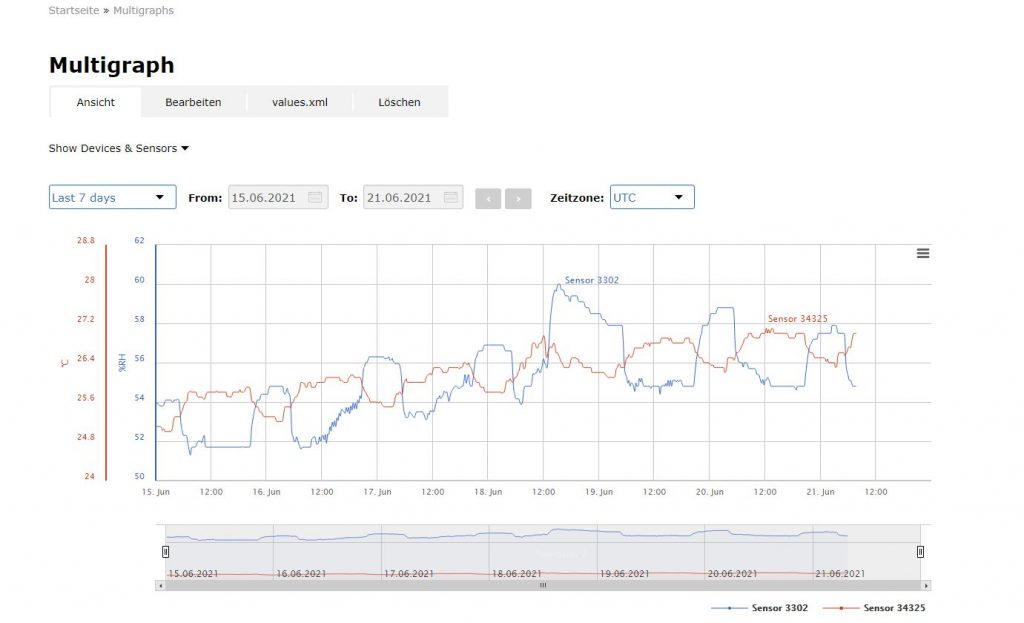
Die Zusammenarbeit mit Sensdesk
Nachdem wir unseren STE2 R2 entsprechend unserer Wünsche konfiguriert hatten und alles so funktionierte, wie wir uns das vorgestellt hatten, konnten wir uns daran machen, das Produkt mit dem Sensdesk-Cloud-Dienst zu verbinden. Dazu legten wir unter https://sensdesk.com/user/login zunächst ein neues Konto an. Anschließend wechselten wir nach „Einstellungen/Teams“ und notierten uns Portal-URL und -Port sowie Teamname und Teampasswort. Diese Angaben trugen wir dann in der Portal-Seite des Web-Interfaces des STE2 R2 ein. Danach nahm die Appliance mit dem Cloud-Dienst Kontakt auf und wir konnten ihn nutzen.
Der Leistungsumfang von Sensdesk
Sensdesk bietet ein Dashboard mit dem Status der angeschlossenen Geräte und ihrer Sensoren, den Alarmen und den ungültigen sowie deaktivierten Devices. Dazu kommen noch Standorte und Gerätegruppen. Unter „Devices“ kann man die verbundenen Appliances einsehen und nach einem Klick darauf die Zustände der dazugehörigen Sensoren betrachten. Es gibt auch eine grafische Übersicht über die Sensorwerte des letzten Tags, der aktuellen Woche, des Monats oder eines benutzerdefinierten Zeitraums.
Unter „Sensors“ kann man ebenfalls auf die Sensoren und ihre Werte zugreifen, außerdem gibt es bei Sensdesk auch noch die Option, Orte zu definieren und Geräte zu Gruppen zusammenzufassen. Zusätzlich von Interesse: Die „Multigraphs“ ermöglichen das Zusammenfassen von mehreren Sensorwerten in einer Grafik. Sie sorgen so für einen schnellen Überblick.
Die App
Nachdem unser STE2 R2 mit der Cloud kommunizierte, konnte wir zum Abschluss des Tests noch die App einrichten. Dazu luden wir sie aus dem Play Store auch unser Huawei Mate 20 herunter (sie heißt „Sensdesk Mobile“, es existiert auch eine iOS-Version) und loggten uns mit den bereits erwähnten Team-Zugangsdaten, die wir auch im Web-Interface der Appliance verwendet hatten, bei dem Cloud-Dienst ein. Danach präsentierte uns die recht minimalistisch gehaltene App die aktuellen Sensorwerte auf unserem Smartphone.
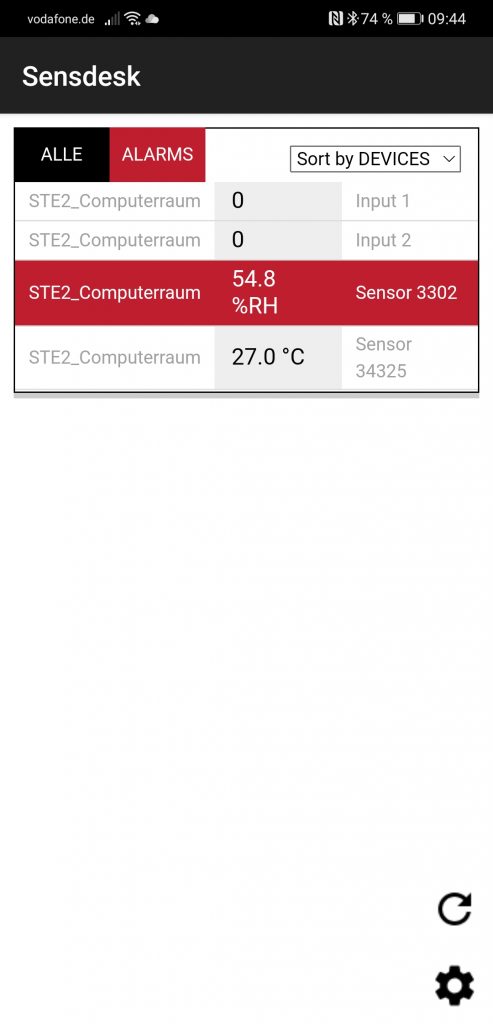
Fazit
Der STE2 R2 der HW Group, der bei Leunig unter https://leunig.de/hwg-ste2-r2-ip-thermometer-der-neuen-generation-facelift-600753.html erhältlich ist, überzeugt durch einen großen Leistungsumfang, mit Web-Interface, Cloud-Service, WLAN-Support und App für Smartphones. Die Lösung lässt sich einfach in Betrieb nehmen und versah bei uns im Test klaglos ihren Dienst. Auch die Alarmmeldungen kamen im Problemfall zuverlässig bei uns an. Das Produkt ist also absolut empfehlenswert.
Anmerkung:
Der Hersteller hat uns das Produkt für diesen Test kostenlos und dauerhaft zur Verfügung gestellt. Der Bericht wurde davon nicht beeinflusst und bleibt neutral und unabhängig, ohne Vorgaben Dritter. Diese Offenlegung dient der Transparenz.